А у вас было такое, отключаешь второй монитор и понимаешь, что окна программ оказались за рабочим столом?)
Такая банальная проблема может произойти с каждым и не всегда окно можно вытащить мышкой, так что же делать?
1. Нужно сделать активным окно «убежавшей» программы, т.е вызываете панель задач, нажатием клавиш Alt + Tab и выбираете нужное окно.
2. Выбрав окно, нажимаем сочетание клавиш Alt + Пробел.
3. Появляется окно с выбором возможных вариантов, здесь можно выбрать пункт «Переместить» и с помощью стрелок вывести окно на рабочий стол, а можно выбрать еще более быстрый вариант: «Развернуть», тогда окно будет развернуто на весь экран на вашем рабочем столе.
Если Вам помог данный способ, то поделитесь в комментариях Вашей историей!
Источник: amur.pro
Как исправить приложения, открывающиеся за пределами экрана в Windows
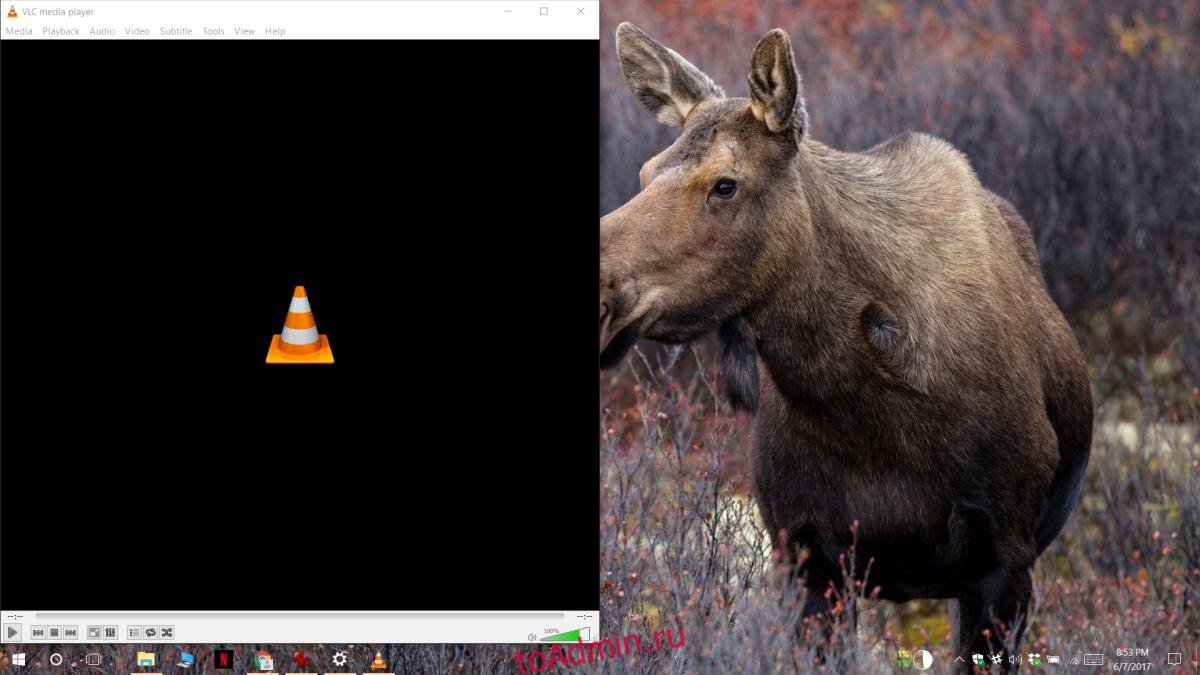
Как вытащить окно, если оно ушло за пределы экрана Windows 7/10

Когда вы открываете приложение в Windows, оно обычно открывается в центре экрана. Некоторые приложения, такие как Chrome и приложение «Кино и ТВ», открываются полностью, то есть в развернутом виде. Это если все пойдет хорошо.
Если у вас есть приложения, которые открываются за пределами экрана или частично за экраном, это еще одна проблема, с которой нужно справиться, прежде чем вы сможете использовать приложение. В идеале, перетаскивание окна приложения обратно в центр или обратно в полноэкранный режим решает проблему. Но есть исключения. Иногда приложение не запоминает последнюю позицию, в которой оно было открыто. Если у вас есть приложения, открывающиеся за пределами экрана, попробуйте одно из следующих исправлений.
Snap Windows
Если перемещение окна обратно в центр экрана не приводит к тому, что приложения открываются за пределами экрана, попробуйте привязать окно приложения к краю. Убедитесь, что приложение активно, т.е. в фокусе. Щелкните его значок на панели задач, чтобы выделить его. Используйте клавиши со стрелками Win +, чтобы привязать его к краю текущего дисплея.
Закройте приложение и откройте его снова. Скорее всего, он запомнит свою последнюю позицию, то есть привязанную к краю экрана.
Как проверить версию Bluetooth в Windows 10
Несколько дисплеев
Открытие приложений за пределами экрана часто является побочным продуктом использования нескольких мониторов с разным разрешением. Вы можете установить один из двух или трех дисплеев, подключенных к вашей системе, в качестве главного дисплея. Все приложения открываются на главном дисплее, но при его отключении есть вероятность, что что-то сломается. Обычно происходит следующее: следующий встроенный дисплей устанавливается в качестве основного, но это также может привести к тому, что приложения будут открываться за пределами экрана.
ОКНА И ПРИЛОЖЕНИЯ УЛЕТАЮТ ЗА ПРЕДЕЛЫ ЭКРАНА ! КАК ИСПРАВИТЬ !?
Чтобы исправить это, снова подключите второй дисплей. Windows запомнит, что он был установлен в качестве основного дисплея. Откройте приложение «Настройки», перейдите в группу настроек «Система» и на вкладке «Дисплей» установите другой дисплей, который вы собираетесь использовать после отключения второго, в качестве основного дисплея. Удалите / отключите второй дисплей, и ваши приложения снова откроются в центре экрана.
Как создать ярлык на рабочем столе в Windows 10
Shift + закрыть окно приложения
Если ничего не помогает, откройте проблемное приложение. Перетащите его в центр экрана. Удерживая нажатой клавишу Shift, нажмите кнопку закрытия в правом верхнем углу окна приложения. Это может заставить приложение запомнить свое текущее положение на экране. После того, как вы закроете приложение, откройте его снова, и на этот раз оно запомнит свое положение.
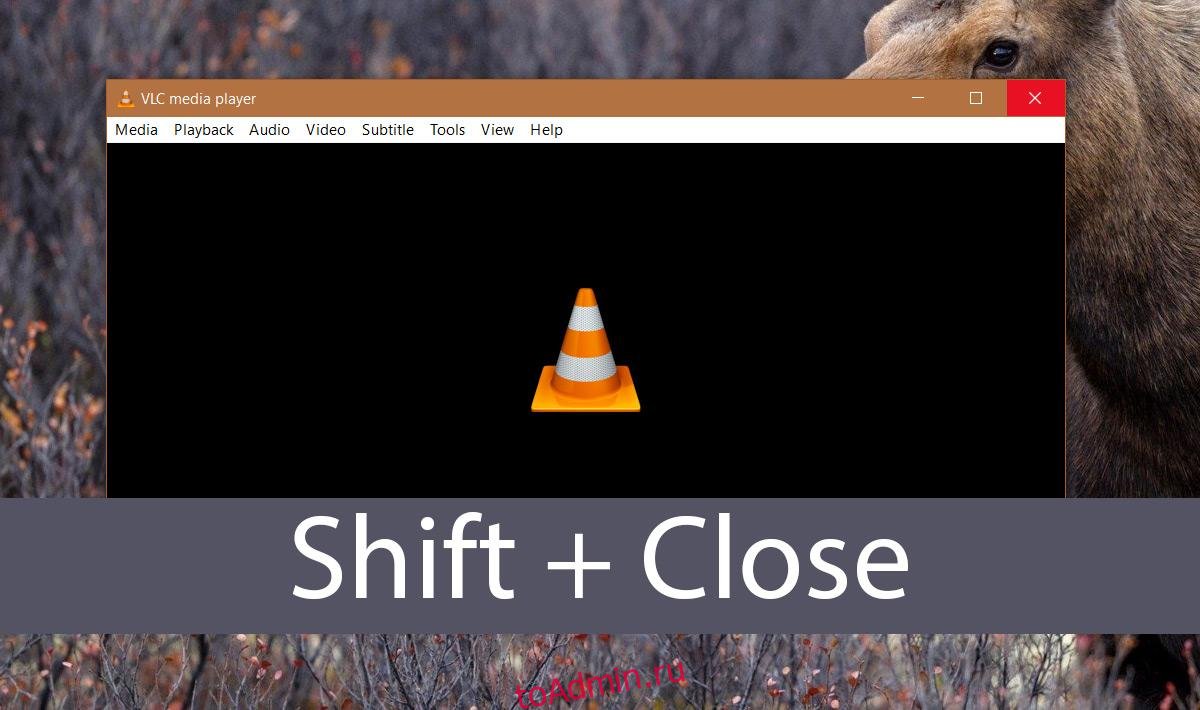
Этот метод особенно полезен для приложений, которые открывают дополнительные окна, например, Photoshop. Часто Photoshop открывается правильно, но его новый файл или диалоговое окно открытия файла открывается за пределами экрана. В этом случае перетащите окно в центр и закройте его, удерживая нажатой клавишу Shift.
Источник: toadmin.ru
Достаем окно приложения спрятавшееся за пределами экрана
В панели задач мы видим открытое приложение, но при щелчке по нему окно каким-то «магическими образом» скрывается за пределами нашего монитора? Комбинация клавиш Alt+Tab так же показывает в списке открытых приложений нужное нам окно, но мы-то его не видим перед собой. Как же достать спрятавшееся от нас окошко приложения? Есть несколько способов.
1. Великоадминский способ
— Кликнуть левой клавишей мыши по значку приложения на панели задач Windows, чтобы сделать окно активным.
— Удерживая на клавиатуре клавишу Alt нажать еще и клавишу Space (пробел). Отпустить клавиши после появления окна меню:
— Нажать и отпустить стрелку «Вниз» выбрав из появившегося меню (см. картинку выше) пункт «Переместить»
— Нажать и отпустить Enter зафиксировав ваш выбор;
— Нажать и отпустить стрелку «Вверх»/»Влево»/»Вправо» и потом простого перемещайте мышь. Вы увидите, что перемещение окна началось — оно словно прилипло к курсору мыши, и вы его легко вытащите из-за пределов монитора.
2. Вариант пользовательский
Меняем разрешение экрана. Просто выберите в параметрах экрана Windows (клик правой кнопкой мыши по рабочему столу Windows) другое разрешение экрана. Лучше — большее. Потом сможете вернуть рабочее разрешение экрана. Должно помочь.
Может и еще есть варианты решения проблемы? Ваши комментарии могут помочь пользователям, столкнувшимся с данной проблемой.
Источник: dzen.ru